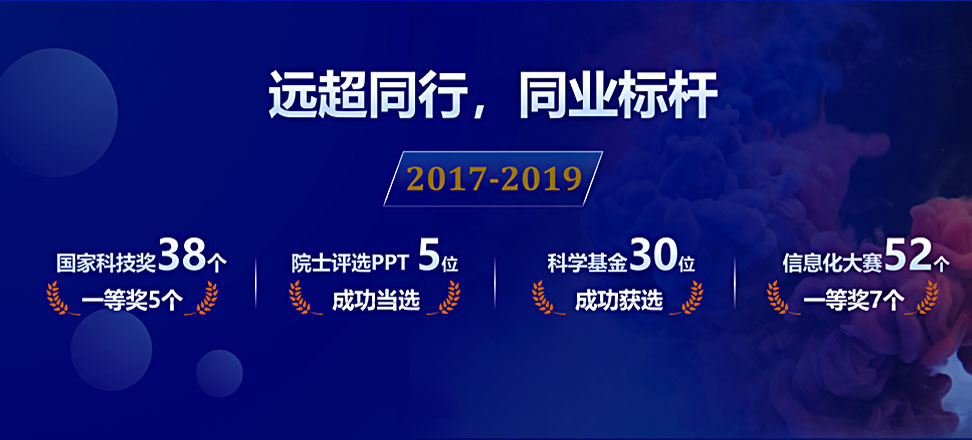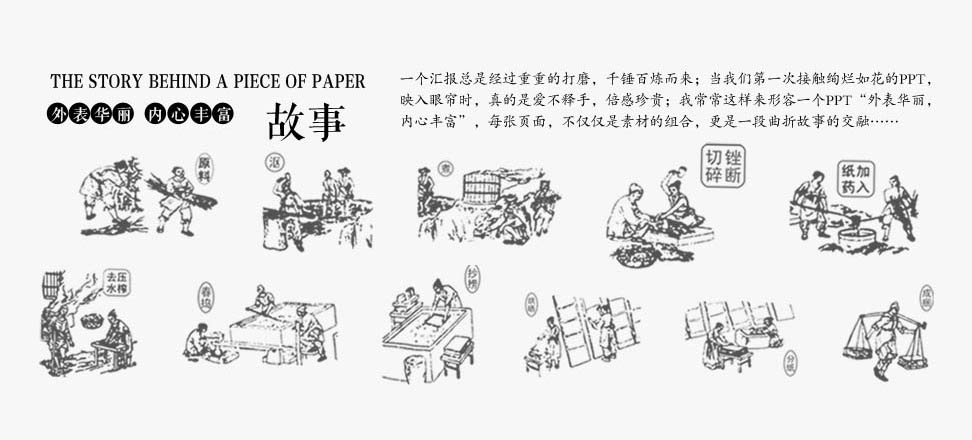еҲ¶дҪңPPTе№»зҒҜзүҮжј”зӨәзЁҝжі•еҲҷ
жҺ’з»ғи®Ўж—¶ зІҫзЎ®жҠҠжҸЎж—¶й—ҙ
гҖҖгҖҖжңүж—¶еҖҷпјҢи®ҫи®ЎеёҲеҸҜиғҪи¶Ҡи®Іи¶Ҡе…ҙеҘӢ,еҲ°дәҶжңҖеҗҺж—¶й—ҙдёҚеӨҡпјҢеҸӘеҘҪиҚүиҚү收еңәгҖӮжҖҺж ·зІҫзЎ®ең°жҠҠжҸЎж—¶й—ҙе‘ўпјҹиҰҒиҺ·еҫ—ж—¶й—ҙзҡ„дҝқиҜҒпјҢеҸҜд»ҘеңЁжӯЈејҸжј”зӨәеүҚиҮӘе·ұйў„жј”еҮ йҒҚгҖӮиҝӣе…Ҙ"е№»зҒҜзүҮж”ҫжҳ →жҺ’з»ғи®Ўж—¶"пјҢеҸҜжүӢеҠЁжҺ§еҲ¶е№»зҒҜзүҮзҡ„ж’ӯж”ҫпјҢиҮӘе®ҡд№үжҜҸеј е№»зҒҜзүҮзҡ„ж’ӯж”ҫж—¶й—ҙпјҢйқһеёёж–№дҫҝгҖӮ
гҖҖгҖҖеҝ«жҚ·й”® жҸҗйҖҹеҘҪеё®жүӢ
гҖҖгҖҖж”ҫжҳ ејҖе§Ӣж—¶пјҢеҲ©з”ЁеұҸ幕е·ҰдёӢи§’зҡ„и§ҶеӣҫжҢүй’®еҸҜд»ҘеңЁеҮ з§ҚдёҚеҗҢзҡ„и§ҶеӣҫзҠ¶жҖҒпјҲжҷ®йҖҡи§ҶеӣҫгҖҒе№»зҒҜзүҮжөҸи§Ҳи§ҶеӣҫгҖҒе№»зҒҜзүҮж”ҫжҳ пјү д№Ӣй—ҙиҝӣиЎҢеҝ«йҖҹеҲҮжҚўгҖӮеҪ“然пјҢеҰӮжһңжҢүF5пјҢе°ұзӣҙжҺҘиҝӣе…Ҙж’ӯж”ҫзҠ¶жҖҒгҖӮй»ҳи®ӨзҠ¶жҖҒдёӢпјҢжҢүеӣһиҪҰжҲ–з©әж јйғҪжҳҜдёӢдёҖйЎөпјҲеҰӮз”Ёж— зәҝйј ж ҮдҫҝдәҺз«ҷз«ӢзҠ¶жҖҒзҡ„жј”и®ІпјүпјҢ"←"жҳҜиҝ”еӣһдёҠдёҖ йЎөпјҢEscжҳҜиҝ”еӣһжҷ®йҖҡи§ҶеӣҫзҠ¶жҖҒгҖӮеӣһзӯ”еҗ¬иҖ…жҸҗй—®жҲ–иҖ…дёӯеңәдј‘жҒҜж—¶пјҢжҢүBй”®пјҢе°ұзӣҙжҺҘеҲҮе…ҘдәҶй»‘еұҸпјҢеҶҚжҢүдёҖж¬Ўе°ұиғҪжҒўеӨҚеҺҹзҠ¶гҖӮ
гҖҖгҖҖ30зӮ№еӯ—дҪ“пјҡ30зӮ№еӯ—дҪ“зҡ„иҜқпјҢеңЁдёҖйЎөPPTйҮҢеҸҜж”ҫдёҚдёӢеӨҡе°‘еӯ—гҖӮдёҚиҝҮGuy Kawasakiи®ӨдёәдҪҝз”ЁеӨ§еӯ—дҪ“еҶҷжӣҙе°‘зҡ„еҶ…е®№йҷӨдәҶиғҪеӨҹи®©еҗ¬дј—зңӢеҫ—жӣҙжё…жҷ°д№ӢеӨ–пјҢжӣҙйҮҚиҰҒзҡ„жҳҜиҝҷиғҪеӨҹи®©дҪ и®ӨзңҹжҖқиҖғиҮӘе·ұйңҖиҰҒеҶҷеҮәжқҘзҡ„дё»иҰҒи§ӮзӮ№жҳҜд»Җд№ҲпјҢ并иғҪеӨҹжӣҙеҘҪең°еӣҙз»•иҝҷдёӘе…ій”®зӮ№иҝӣиЎҢйҳҗиҝ°е’Ңи§ЈйҮҠгҖӮ
гҖҖгҖҖй«ҳдә®еҜ№жҜ” еӯ—дҪ“жӣҙйҶ’зӣ®
гҖҖгҖҖеӯ—дҪ“еӨ§дәҶпјҢе…үзәҝдёҚеӨҹд№ҹдёҚиЎҢгҖӮеңЁжј”зӨәж—¶дёҙж—¶и°ғж•ҙз”өи„‘и®ҫзҪ®еҗ—пјҹдёҚз”ЁеҰӮжӯӨйә»зғҰгҖӮеңЁPPTдёӯпјҢйҮҮз”Ёй«ҳеҜ№жҜ”еәҰжқҘжҹҘзңӢе№»зҒҜзүҮеҚіеҸҜгҖӮ
гҖҖгҖҖйҰ–е…Ҳиҝӣе…ҘWindowsзҡ„"ејҖе§Ӣ→и®ҫзҪ®→жҺ§еҲ¶йқўжқҝ"е‘Ҫд»ӨпјҢеҸҢеҮ»"иҫ…еҠ©йҖүйЎ№"еӣҫж ҮпјҢеңЁ"жҳҫзӨә"йҖүйЎ№еҚЎдёҠпјҢйҖүдёӯ"дҪҝз”Ёй«ҳеҜ№жҜ”еәҰ"еӨҚйҖүжЎҶпјҢзЎ®е®ҡгҖӮ然еҗҺеңЁPPTзҡ„"и§Ҷеӣҫ"иҸңеҚ•дёҠпјҢжҢҮеҗ‘"йўңиүІ/зҒ°еәҰ"пјҢжү§иЎҢ"й«ҳеҜ№жҜ”еәҰ"е‘Ҫд»ӨгҖӮ
гҖҖгҖҖжіЁж„Ҹпјҡй«ҳеҜ№жҜ”еәҰи®ҫзҪ®жҳҜдёәеңЁжҷ®йҖҡеҸҠе№»зҒҜзүҮжөҸи§Ҳи§ҶеӣҫжЁЎејҸдёӢжҹҘзңӢе№»зҒҜзүҮе’Ңзј©з•ҘеӣҫпјҢе®ғд»…жҳҜдёҖз§ҚеұҸ幕и®ҫзҪ®пјҢдёҚеҪұе“Қе®һйҷ…зҡ„жј”зӨәж–ҮзЁҝпјҢд№ҹдёҚеә”з”ЁдәҺжү“еҚ°зҡ„жј”зӨәж–ҮзЁҝгҖӮ
гҖҖгҖҖ